Como controlar as configurações do sistema com o Siri no macOS Sierra

A inclusão do Siri no macOS Sierra significa que agora você pode fazer todo tipo de coisa com a sua voz, que uma vez precisou ser digitada e clicada. Você pode até controlar as configurações do sistema.
RELATED: Como configurar, usar e desativar o Siri no macOS Sierra
Digamos que você esteja usando um teclado USB padrão com o seu Mac e ele não tenha uma função especial chaves. Você pode usar o Siri para controlar e silenciar o volume, aumentar ou diminuir o brilho, habilitar ou desabilitar o Bluetooth e até mesmo desativar o Wi-Fi.
Vamos mostrar alguns exemplos para que você tenha uma boa idéia de como isso é feito. Aqui, vemos que você pode silenciar o volume, mas também é possível aumentá-lo e diminuí-lo, apenas diga para ele aumentar (ou diminuir).
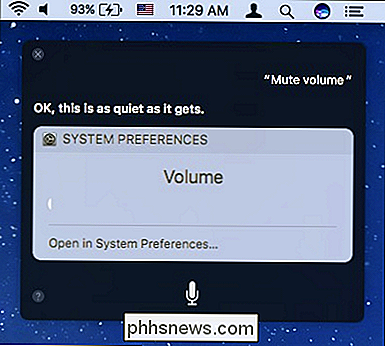
Não se preocupe se estiver ouvindo o seu favorito jam, o Siri irá pausar automaticamente para que ele possa ouvir o seu comando
Você também pode aumentar ou diminuir o brilho sem tocar no teclado.
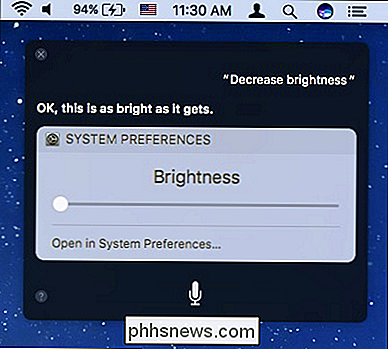
Bluetooth comendo sua bateria? Simplesmente peça ao Siri para desligá-lo. Precisa conectar seu Mac a alguns alto-falantes externos? O Siri pode ligá-lo novamente.
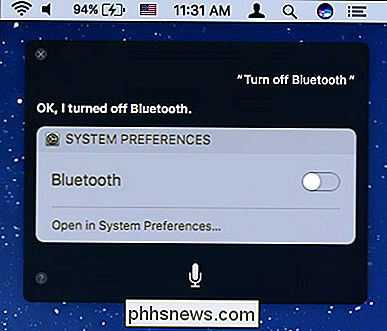
O Wi-Fi é um desses itens que você só pode usar o Siri para desligar. Você precisará ligá-lo novamente com o mouse, porque o Siri depende de uma conexão com a Internet para funcionar. O Siri será completamente desativado quando o Wi-Fi estiver desativado.
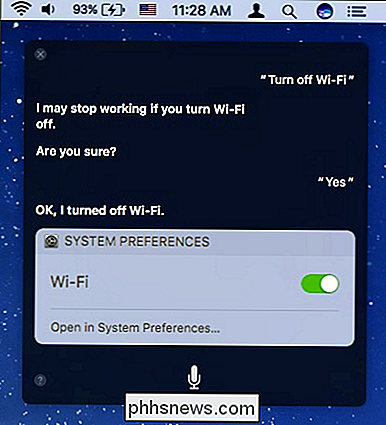
Mas, você ainda pode acessar as preferências do sistema simplesmente pedindo ao Siri para abri-las.
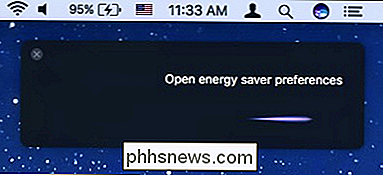
Isso pode economizar tempo considerável em vez de abrir as Preferências do Sistema e em seguida, clique no item desejado.
RELATED: Todos os ícones incorporados que você pode mostrar na barra de menus do seu Mac (provavelmente)
Você pode notar que essa funcionalidade está um pouco limitada no momento. Você não pode, por exemplo, alterar a luz de fundo do teclado do seu Macbook ou as configurações de economia de energia do seu monitor. Além disso, há também quase sempre um ícone de barra de menu que irá alcançar o mesmo resultado, como ajustes de Bluetooth, volume e Wi-Fi.
Assim como com qualquer outra coisa sobre a Siri, esperamos que com o passar do tempo a Apple continue adicionando funcionalidade e refine-a. Neste momento, muito do que pode fazer pode parecer um pouco básico, mas é um bom começo e pode ser útil se você não quiser tirar as mãos do teclado.

Como fazer overclock de sua GPU com segurança para melhorar o desempenho
Poucas pessoas sabem como fazer overclock em sua placa gráfica, e muitas outras simplesmente temem que elas estraguem seus computadores se não fizerem isso corretamente.Overclocking sua placa gráfica é geralmente um processo seguro - se você seguir os passos abaixo e levar as coisas devagar, você não terá problemas. Atualm

Como usar os Controles dos Pais no Windows 7
Sem alguma camada de proteção, seus filhos ficam expostos a todos os tipos de riscos e perigos on-line. Mesmo usando os recursos básicos de segurança oferecidos em seu roteador, você provavelmente não está fazendo o máximo que pode, onde os controles parentais do Windows entram em ação. A Microsoft começou a oferecer controle parental com o Windows Vista e melhorou gradualmente cada nova versão.



